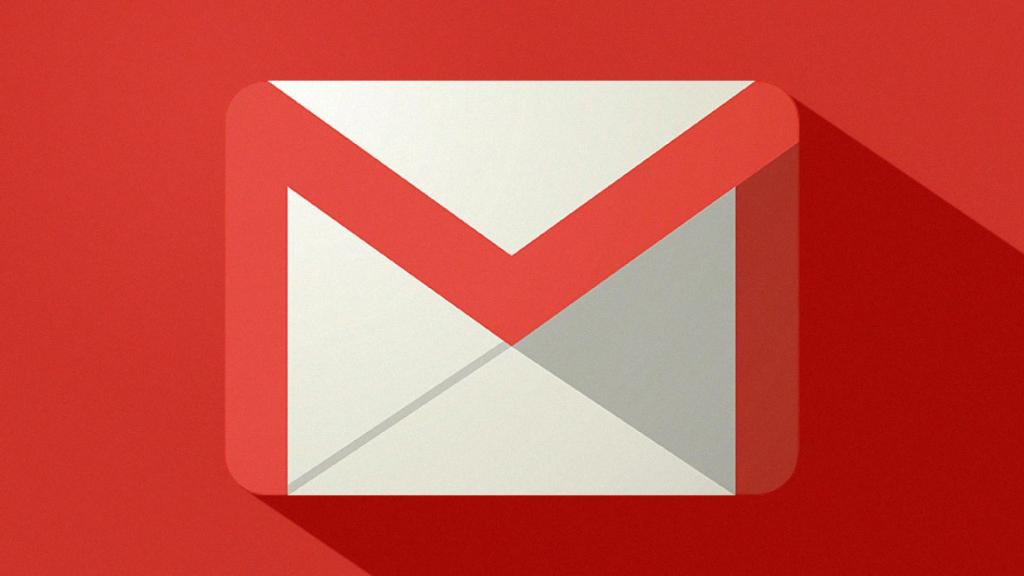
gmail
7 funciones del laboratorio de GMail que merecen la pena probar
El laboratorio de Gmail, el correo electrónico de Google, tiene muchas funciones interesantes. Estas 7, en concreto, se merecen una oportunidad.
23 enero, 2018 21:40Múltiples bandejas
Noticias relacionadas
- El nuevo doodle de Google celebra el aniversario del Apolo 11 y la llegada a la Luna
- Google te pagará tres veces más si encuentras fallos en sus productos
- Cuando veas porno vigila la puerta... y la privacidad: Google y Facebook saben lo que ves
- Cómo ver vídeos de YouTube en pantalla pequeña mientras navegas
Una de las opciones más interesantes es ver, el mismo tiempo, varias bandejas que podemos configurar a nuestro gusto. No nos referimos a varias bandejas de entrada de varios correos (el del trabajo, el personal, etcétera), sino más bien a varios tipos de bandejas para un mismo usuario de correo electrónico.
Por ejemplo, una bandeja de correos electrónicos que hayamos marcado como importantes, otra con todos los correos entrantes de una persona concreta, una bandeja de correos salientes y luego una bandeja de entrada, o tantas como queramos (con un límite de 5 aparte de la bandeja de entrada de siempre), en el orden que queramos, y con los requisitos que también queramos.
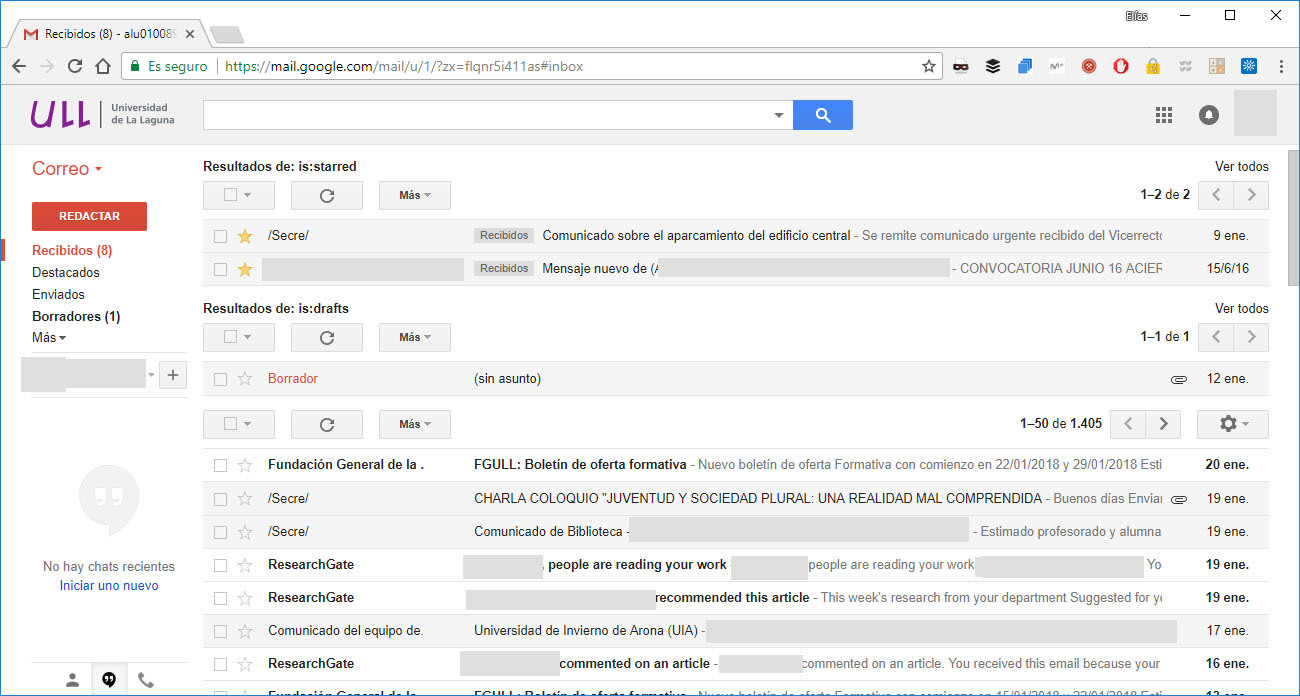
correo electronico gmail varias entradas gmail lab
En definitiva, si usamos el correo electrónico de manera profesional, y no nos queda más remedio que usar la web de Gmail, con las pocas capacidades de personalización para profesionales que incluye, esta es una potente y gran herramienta que nos ahorrará tener varias pestañas abiertas.
Activarla es muy sencillo: Configuración > Labs, pero luego tendremos que configurarla desde Configuración > Varias bandejas de entrada. Los paneles se configuran mediante comandos (por ejemplo “from:alguien@alguien.es” para recibir en esa bandeja todos los correos de esa persona) y además podremos ponerle un título y elegir el lugar donde aparecerá.
Atajos de teclado personalizados
Los atajos de teclado son muy interesantes para quien sepa usarlos y esté acostumbrado a ellos. Gmail, como casi cualquier servicio web, tiene los suyos, pero, si queremos, podemos añadir otros adicionales que funcionen con las teclas que nosotros queramos y que haga la función que queramos. Podremos, por ejemplo, crear un atajo de teclado con el que archivar correos, o con el que crear un nuevo correo electrónico.
Se activa desde el mismo panel que activamos cualquier otro de los ajustes de pruebas, desde Configuración > Labs. Igualmente, lo configuraremos desde Configuración > Combinaciones de teclas. El funcionamiento también es muy sencillo: tenemos unas funciones preestablecidas (no podremos crearlas) y podremos asignarle una tecla.
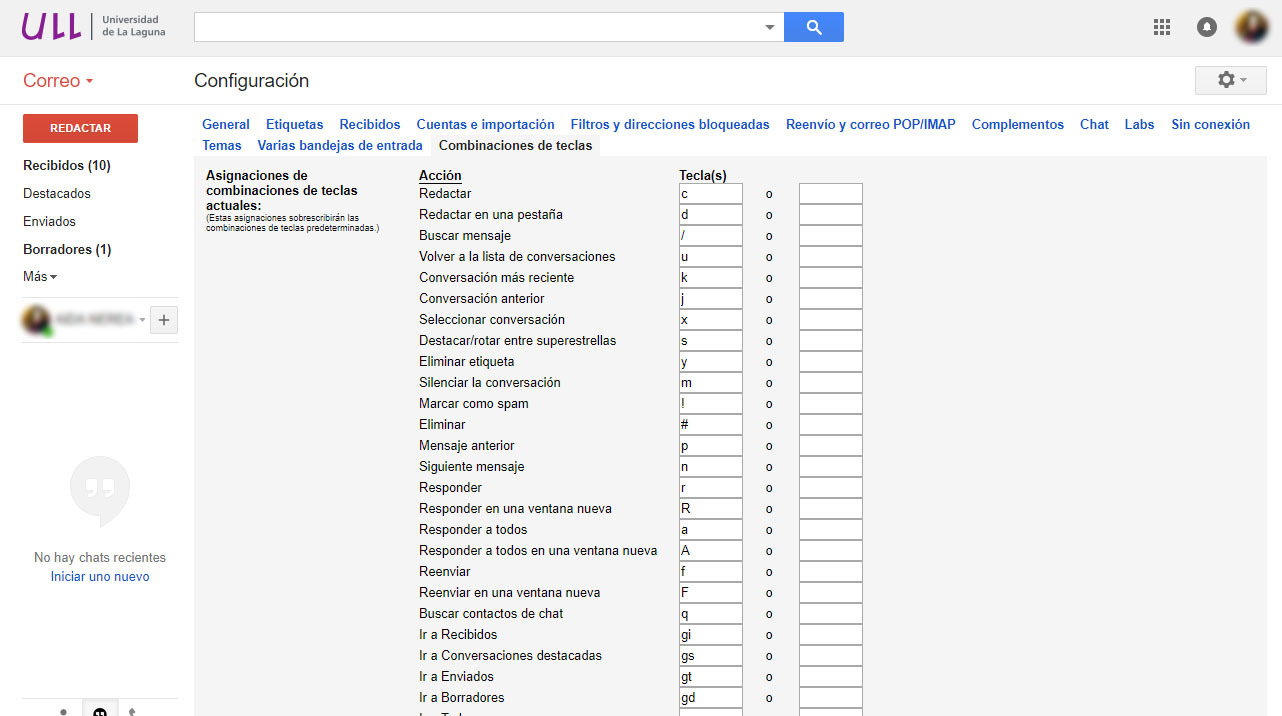
tajos de teclado combinacion de teclados gmail labs
Por supuesto, cada función viene con una tecla preasignada. Podremos o bien cambiarla o añadir incluso otra letra (es decir, dos letras por cada función). No solo podremos asignar una tecla, por supuesto, sino también una combinación de teclas, como “Shift+E”.
Avance automático
Cuando eliminas o archivas un correo electrónico, igual que cuando archivas un hilo, Gmail te envía, de forma automática, a la bandeja de entrada general. Esto es especialmente incómodo cuando necesitamos ver el contenido de cada correo para eliminarlo, archivarlo o silenciarlo. Con esta otra función de Gmail Labs podremos hacer que no nos envía a la bandeja de entrada, sino al siguiente correo electrónico.
Es decir, que cuando elimines, archives o silencies un correo, te enviará al siguiente de la lista. Así, tardaremos mucho menos en organizar nuestras bandejas. Se activa desde Configuración > Labs > Avance automático. Podemos hacer que en vez de al siguiente vaya al anterior desde la configuración de este ajuste (en el apartado General).
Respuestas predefinidas
Las respuestas predefinidas son respuestas que previamente hemos creado y que nos sirven para múltiples situaciones. Podemos crear una respuesta para cada una de las situaciones a las que podamos encontrarnos y responder de forma automática sin molestarnos. Por ejemplo, podemos hacer una plantilla de respuesta para todos los clientes que nos pregunten cuál es nuestra tarifa.
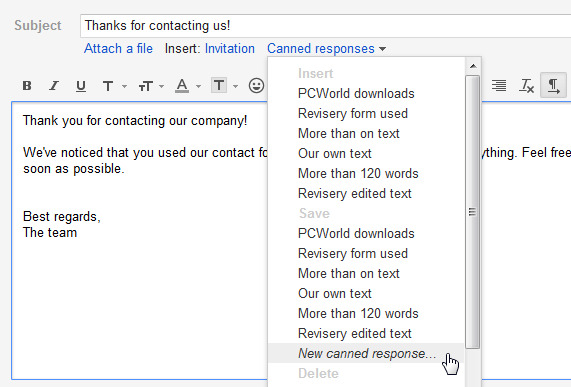
respuestas predefinidas gmail labs
Así, cuando alguien nos pregunte por nuestra tarifa, simplemente elegimos esa respuesta predefinida y se la enviamos (no tendremos que estar escribiendo siempre lo mismo, ni siquiera copiandolo constantemente).
Etiquetas inteligentes
Las etiquetas son las grandes olvidadas en el correo electrónico: están ahí pero apenas se usan; y lo peor es que son super útiles para encontrar correos dentro de cientos de ellos. Podemos crear ciertas etiquetas como “Propuestas”, “Trabajos pendientes”, “Ofertas de empleo”, Propuestas de empleo” y todo lo que se nos pase por la cabeza.
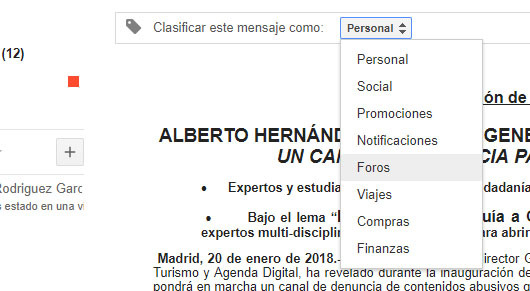
etiquetas inteligentes gmail labs
Así, podremos separar los correos por categorías que nosotros mismos habremos creado y encontrarlos más rápidamente. Si tenemos decenas de miles de correos (no es muy difícil) nos ayudará muchísimo. Y además tenemos la opción de que estas etiquetas sean automáticas, y que se añadan a los correos en función de su contenido. O sea, que será el propio Gmail el que las organizará.
Se activa desde Configuración > Labs > Etiquetas inteligentes y se configura desde Configuración > Etiquetas.
Google Calendar
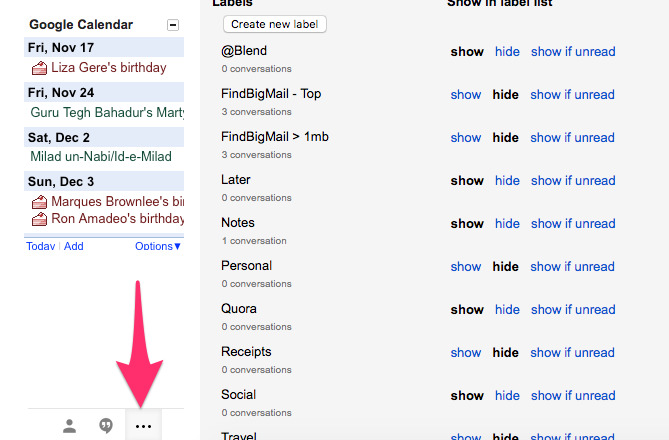
google calendar para gmail gmail labs
El calendario de Google es una herramienta que, junto con Gmail, se convierte en una combinación potentísima. Google Calendar es usado por muchos, pero, ¿por qué tener dos webs abiertas y usar dos servicios cuando podemos usar uno solo? Es literalmente como añadir un widget de Google Calendar a Gmail, solo que no tenemos que instalar nada, más allá de activarlo en Configuración > Labs > Gadget de Google Calendar.
Vista previa
Otros servicios de correos electrónicos sí que permiten ver los emails sin entrar en ellos, pero Gmail, por defecto, no, o no al menos sin activar una de estas funciones ocultas. Lo que podremos hacer es justamente lo que vemos en la imagen superior: ver el contenido del correo electrónico al mismo tiempo que vemos la lista de la bandeja de entrada.
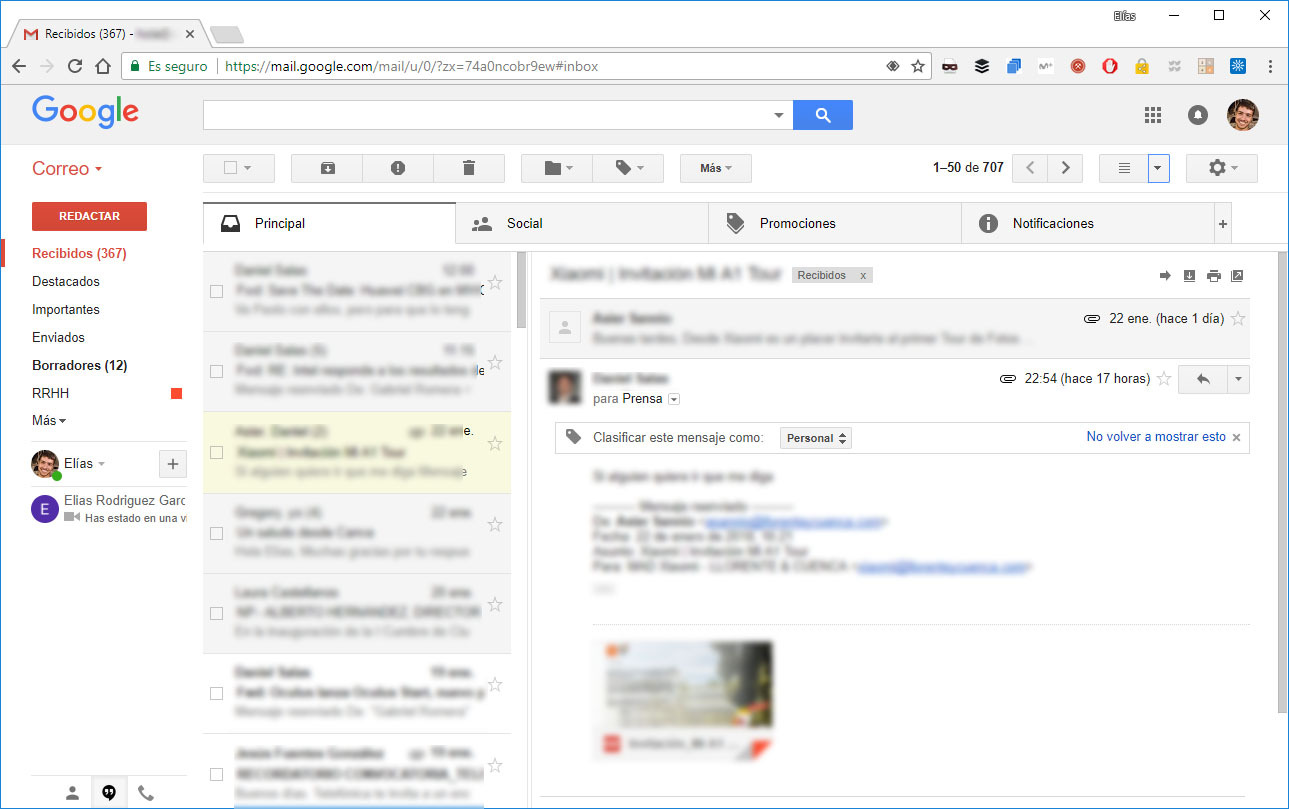
vista previa gmail labs
Tendremos que activar la opción en Configuración > Panel de vista previa y luego elegir la opción que más nos guste en el panel de bandeja de entrada: si queremos separación horizontal o vertical, como vemos en la imagen superior a este párrafo.





